Outlook E-Mail Konto löschen
In Outlook lassen sich ganz einfach mehrere E-Mail Konten erstellen und verwalten. Ebenso ist es möglich, einzelne Konten wieder zu löschen. Anhand von Outlook 2010 zeigen wir Ihnen, welche Schritte Sie hierfür befolgen müssen.
Wichtige Outlook Elemente schneller wiederfinden – Erfahren Sie hier mehr darüber!
E-Mail Konto löschen
- Öffnen Sie unter dem Reiter „Datei“ die Option „Kontoeinstellungen“ und klicken Sie anschließend im Drop-Down Menü erneut auf „Kontoeinstellungen“.
- Wählen Sie nun das zu löschende Konto aus und klicken Sie auf „Entfernen“.
- Bestätigen Sie die Frage nach dem Entfernen des Kontos mit „Ja“.
Ein neues Fenster öffnet sich.
Ein neues Fenster öffnet sich.
Nun wurde Ihr ausgewähltes Outlook E-Mail Konto gelöscht. Ihre andern E-Mail Konten können Sie weiterhin wie gewohnt nutzen.
Möchten Sie Outlook jedoch vollständig löschen bzw. deinstallieren, dann gehen Sie wie folgt vor:
- Öffnen Sie in der Windows-Systemsteuerung unter „Programme“ die Option „Programm deinstallieren“.
- Im neuen Fenster wird Ihnen eine Liste Ihrer installierten Programme angezeigt. Wählen Sie Microsoft Outlook aus und klicken Sie anschließend auf die Option „Deinstallieren“.
Ein neues Fenster öffnet sich.
Falls Ihr Outlook Teil eins Microsoft Office Pakets sein sollte, dann wählen Sie in der Liste der installierten Programme das Microsoft Office Paket aus und klicken anschließend auf „Ändern“.
Im Assistenten des Microsoft Office Pakets haben Sie nun die Möglichkeit, Outlook zu entfernen.
Beachten Sie: Damit haben Sie zwar Outlook entfernt, die damit verbundenen Daten jedoch nicht. Die pst-Datei, in der Outlook all Ihre E-Mails, Kontakte, Termine, Aufgaben und Notizen abspeichert, ist weiterhin vorhanden.


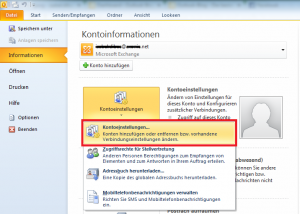
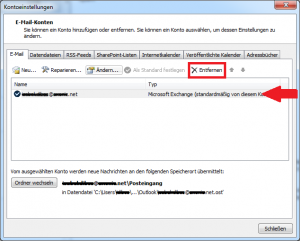
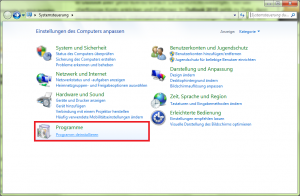

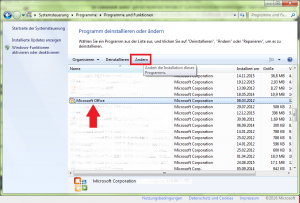
ich habe auf meinen Qutlook E-Mail Acount ein E-Mail PostFach gelöscht und habe dieses neu eingerichtet. Hat alles funktioniert – nur waren danach auch die anderen 5 E-Mail Postfächer weg? Kann man den komplertten E-Mail Acount zurücksetzen auf einen Tag zuvor wo noch alle eingerichteten E-Mailfächer vorhanden waren? Wenn ja wie geht das?
Guten Tag,
Haben Sie eine Outlook-PST-Datei abgespeichert oder ein Outlook-Backup?
Damit könnten Sie Ihre Posteingänge wiederherstellen.
LG